Le nom de "MMANA" est formé des initiales d'un OM japonais, Mori Makoto (JE3HHT) et des lettres commençant les mots Antenna ANalyzing tool). MMANA est une sorte de laboratoire virtuel qui permet de réaliser en chambre des expériences sur les antennes sans matériel de mesure particulier, sans risquer de tomber d'une échelle et surtout en plaçant l'antenne à étudier dans un environnement idéal, à l'abri des perturbations dues au sol et aux masses métalliques.
Installation et désinstallation
MMANA est un freeware, on peut se le procurer sur Internet sous la forme d'un fichier d'installation zippé ou non (voir la liste des sites OM)
Le fichier téléchargé MMANA72E.EXE a une taille de 700 ko environ. On le copiera dans un dossier qu'on appellera MMANA, par exemple. Pendant son exécution il crée une dizaine de sous-dossiers contenant : des fichiers de modèles d'antennes, le fichier principal de l'application MMANAENG.EXE ainsi qu'un exécutable de désinstallation UNINS000.EXE.
La désinstallation peut être effectuée proprement en lançant UNINS00.EXE car les registres de windows ne sont pas utilisés. Après l'exécution de UNINS00.EXE il suffit de supprimer le dossier MMANA.
Premier contact
Lancer MMANA en cliquant sur l'icône ou en ouvrant le fichier exécutable.
Parmi les 4 onglets suivants, Geometry est affiché par défaut :
- Geometry : description de l'antenne, brin par brin
- View : affichage de l'antenne en 3D avec la représentation des courants dans chaque brin
- Compute : calcul de l'impédance au point d'alimentation, traccé des courbes d'impédance et de ROS
- Far field plot : diagramme de rayonnement de l'antenne
Charger un fichier antenne
La description des systèmes d'antennes (ligne+antenne éventuellement) fait l'objet de sauvegardes dont l'extension est .MAA
Le plus simple est de charger une antenne simple, un dipôle, par exemple.
Pour cela :
- ouvrir le menu déroulant File
- choisir l'option Open File
- choisir le fichier "DP20.MAA" dans le répertoire "HF simple"
Geometry
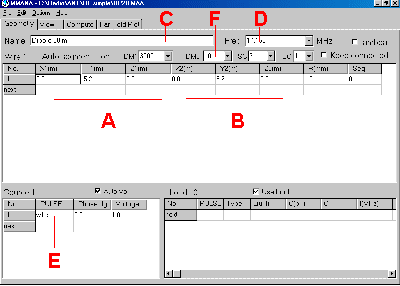 L'onglet Geometry permet de modifier
les dimensions de l'antenne. Chaque élément d'antenne
est considéré comme un brin dont les extrémités
sont positionnées dans l'espace à l'aide des coordonnées
rep. A (X1,Y1,Z1) et rep. B
(X2,Y2,Z2)
L'onglet Geometry permet de modifier
les dimensions de l'antenne. Chaque élément d'antenne
est considéré comme un brin dont les extrémités
sont positionnées dans l'espace à l'aide des coordonnées
rep. A (X1,Y1,Z1) et rep. B
(X2,Y2,Z2)Le fichier DP20.MAA correspond à un dipôle taillé pour la bande 20m.
Il est aligné sur l'axe Y entre les points -5,2 et +5,2 et son diamètre est de 2mm puisque son rayon R=1mm.
Il est considéré comme un conducteur unique de 10,4m de long, alimenté en son centre comme l'indique la valeur de la colonne "PULSE" dans le cadre Source 1. Cette valeur "w1c" signifie que le fil (wire) n° 1 est alimenté en son centre (rep. E).
Dans la partie supérieure de l'écran, on peut modifier la valeur DM2 (rep. F) qui permet de choisir la précision du calcul en fonction des performances de l'ordinateur. Pour réduire le temps de calcul, il suffit de diminuer la valeur indiquée. On peut préciser un titre (rep. C) et une fréquence particulière (rep. D) pour l'antenne.
View
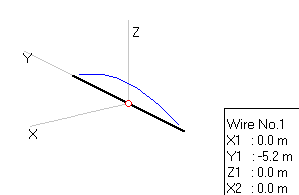 Avec l'onglet "View"
on peut visualiser l'antenne (ou le système d'antenne)
et les courants qui circulent dans ses conducteurs. La copie d'écran
ci-contre est une vue partielle. Le petit tableau à droite
résume les dimensions de l'antenne. Le petit rond rouge au milieu du conducteur (en noir) indique
la position de la source, autrement dit le point d'alimentation
de l'antenne. La courbe en bleu représente
les courants. Comme il s'agit ici d'un dipôle demi-onde,
le courant est maximum au centre de l'antenne.
Avec l'onglet "View"
on peut visualiser l'antenne (ou le système d'antenne)
et les courants qui circulent dans ses conducteurs. La copie d'écran
ci-contre est une vue partielle. Le petit tableau à droite
résume les dimensions de l'antenne. Le petit rond rouge au milieu du conducteur (en noir) indique
la position de la source, autrement dit le point d'alimentation
de l'antenne. La courbe en bleu représente
les courants. Comme il s'agit ici d'un dipôle demi-onde,
le courant est maximum au centre de l'antenne.Sur cet onglet on peut agir sur :
- bouton [Horizontal rotate] pour faire pivoter la figure autour de l'axe Z
- bouton [Vertical rotate] pour faire pivoter la figure autour d'un axe horizontal au centre de l'écran
- bouton [Zoom] pour agrandir ou rétrécir la figure
- bouton [Zoom currents] pour régler l'amplitude des courants
Les 3 cases à cocher permettent d'afficher ou non les courants et les segments et de figer la position des axes Y et Z dans le plan de l'écran.
Nota : un segment est une petite longueur de conducteur. Le programme effectue ses calculs segment par segment avant de globaliser les résultats. Un grand nombre de segments permet une plus grande précision de calcul mais nécessite un temps de calcul plus grand. On peut choisir le nombre de segments dans l'écran geometry.
Compute
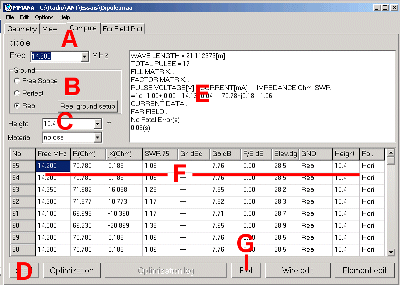 L'onglet Compute permet de choisir
les conditions de simulation et d'effectuer les calculs :
L'onglet Compute permet de choisir
les conditions de simulation et d'effectuer les calculs :- A saisir la fréquence centrale
- B préciser si l'antenne se trouve dans l'espace ou au dessus d'un sol parfait ou réel (modifier éventuellement ses caractéristiques avec "Real ground setup")
- C saisir la hauteur par rapport au sol
- D démarrer le calcul
- E messages indiquant la progression du calcul
- F résultats
- G bouton Plot pour le tracé de différents graphes
Plot
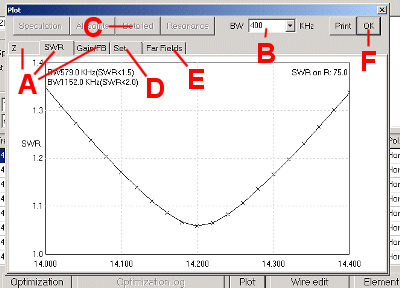 Avant de tracer une courbe il faut
avoir demandé le calcul. Le bouton Plot n'est actif qu'à
ce prix. Dans la fenêtre qui s'affiche :
Avant de tracer une courbe il faut
avoir demandé le calcul. Le bouton Plot n'est actif qu'à
ce prix. Dans la fenêtre qui s'affiche :- A choisir la fonction à tracer (impédance Z, ROS ou gain) en fonction de la fréquence.
- B modifier la bande de fréquence
- C démarrer le traceur (le temps nécessaire peut être très long, il dépend de la bande de fréquence, du nombre de points et de segments)
- D modifier les conditions de traçage si nécessaire
- E traçage du diagramme de rayonnement
- F fermer la fenêtre
Far Fields
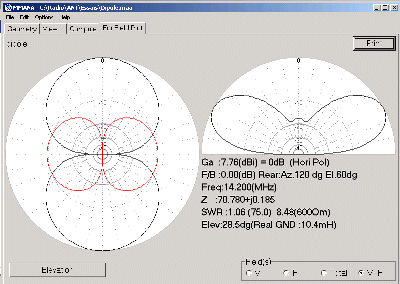 L'onglet Far Fields de l'écran
pricipal (figure ci-contre) et celui de la fenêtre Plot
sont quelques peu différents. Le premier est plutôt
une synthèse tandis que le second permet quelques actions,
en particulier le choix des couleurs d'affichage des courbes.
L'onglet Far Fields de l'écran
pricipal (figure ci-contre) et celui de la fenêtre Plot
sont quelques peu différents. Le premier est plutôt
une synthèse tandis que le second permet quelques actions,
en particulier le choix des couleurs d'affichage des courbes.MMANA ne permet pas d'afficher le diagramme de rayonnement en 3D.
Le rapport avant-arrière (F/B) est en réalité basé sur le gain du lobe le plus défavorable dans un secteur de largeur Az et de hauteur El, options qui peuvent être modifiées